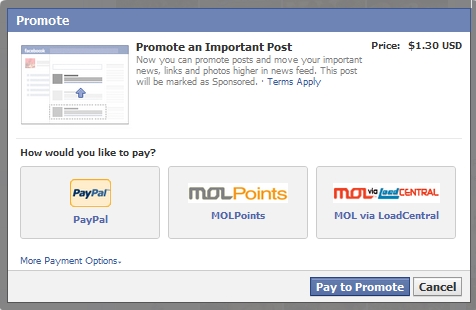ಕೆಲವೊಮ್ಮೆ ಮೈಕ್ರೋಸಾಫ್ಟ್ ವರ್ಡ್ ಡಾಕ್ಯುಮೆಂಟ್ಗಳೊಂದಿಗೆ ಕೆಲಸ ಮಾಡುವುದು ಸಾಮಾನ್ಯ ಟೈಪಿಂಗ್ ಅನ್ನು ಮೀರುತ್ತದೆ, ಅದೃಷ್ಟವಶಾತ್, ಪ್ರೋಗ್ರಾಂನ ಸಾಮರ್ಥ್ಯಗಳು ಅದನ್ನು ಅನುಮತಿಸುತ್ತವೆ. ಕೋಷ್ಟಕಗಳು, ಗ್ರಾಫ್ಗಳು, ಚಾರ್ಟ್ಗಳನ್ನು ರಚಿಸುವುದು, ಚಿತ್ರಾತ್ಮಕ ವಸ್ತುಗಳನ್ನು ಸೇರಿಸುವುದು ಮತ್ತು ಮುಂತಾದವುಗಳನ್ನು ನಾವು ಈಗಾಗಲೇ ಬರೆದಿದ್ದೇವೆ. ಅಲ್ಲದೆ, ನಾವು ಚಿಹ್ನೆಗಳು ಮತ್ತು ಗಣಿತದ ಸೂತ್ರಗಳನ್ನು ಸೇರಿಸುವ ಬಗ್ಗೆ ಮಾತನಾಡಿದ್ದೇವೆ. ಈ ಲೇಖನದಲ್ಲಿ, ನಾವು ಸಂಬಂಧಿತ ವಿಷಯವನ್ನು ಪರಿಗಣಿಸುತ್ತೇವೆ, ಅವುಗಳೆಂದರೆ, ಪದದಲ್ಲಿ ವರ್ಗಮೂಲವನ್ನು ಹೇಗೆ ಹಾಕುವುದು, ಅಂದರೆ ಸಾಮಾನ್ಯ ಮೂಲ ಚಿಹ್ನೆ.
ಪಾಠ: ಪದದಲ್ಲಿ ಚದರ ಮತ್ತು ಘನ ಮೀಟರ್ಗಳನ್ನು ಹೇಗೆ ಹಾಕುವುದು
ಮೂಲ ಚಿಹ್ನೆಯ ಒಳಸೇರಿಸುವಿಕೆಯು ಯಾವುದೇ ಗಣಿತದ ಸೂತ್ರ ಅಥವಾ ಸಮೀಕರಣದ ಅಳವಡಿಕೆಯ ಮಾದರಿಯನ್ನು ಅನುಸರಿಸುತ್ತದೆ. ಆದಾಗ್ಯೂ, ಒಂದೆರಡು ಸೂಕ್ಷ್ಮ ವ್ಯತ್ಯಾಸಗಳು ಇನ್ನೂ ಇರುತ್ತವೆ, ಆದ್ದರಿಂದ ಈ ವಿಷಯವು ವಿವರವಾದ ಪರಿಗಣನೆಗೆ ಅರ್ಹವಾಗಿದೆ.
ಪಾಠ: ಪದದಲ್ಲಿ ಸೂತ್ರವನ್ನು ಬರೆಯುವುದು ಹೇಗೆ
1. ನೀವು ರೂಟ್ ಮಾಡಲು ಬಯಸುವ ಡಾಕ್ಯುಮೆಂಟ್ನಲ್ಲಿ, ಟ್ಯಾಬ್ಗೆ ಹೋಗಿ “ಸೇರಿಸಿ” ಮತ್ತು ಈ ಚಿಹ್ನೆ ಇರಬೇಕಾದ ಸ್ಥಳದಲ್ಲಿ ಕ್ಲಿಕ್ ಮಾಡಿ.

2. ಗುಂಡಿಯನ್ನು ಕ್ಲಿಕ್ ಮಾಡಿ “ವಸ್ತು”ಗುಂಪಿನಲ್ಲಿ ಇದೆ “ಪಠ್ಯ”.

3. ನಿಮ್ಮ ಮುಂದೆ ಕಾಣಿಸಿಕೊಳ್ಳುವ ವಿಂಡೋದಲ್ಲಿ, ಆಯ್ಕೆಮಾಡಿ “ಮೈಕ್ರೋಸಾಫ್ಟ್ ಸಮೀಕರಣ 3.0”.

4. ಗಣಿತದ ಸೂತ್ರಗಳ ಸಂಪಾದಕವು ಪ್ರೋಗ್ರಾಂ ವಿಂಡೋದಲ್ಲಿ ತೆರೆಯುತ್ತದೆ, ಪ್ರೋಗ್ರಾಂನ ನೋಟವು ಸಂಪೂರ್ಣವಾಗಿ ಬದಲಾಗುತ್ತದೆ.

5. ವಿಂಡೋದಲ್ಲಿ “ಫಾರ್ಮುಲಾ” ಗುಂಡಿಯನ್ನು ಒತ್ತಿ "ಭಿನ್ನರಾಶಿಗಳು ಮತ್ತು ಆಮೂಲಾಗ್ರಗಳ ಮಾದರಿಗಳು".

6. ಡ್ರಾಪ್-ಡೌನ್ ಮೆನುವಿನಲ್ಲಿ, ಸೇರಿಸಬೇಕಾದ ಮೂಲ ಚಿಹ್ನೆಯನ್ನು ಆರಿಸಿ. ಮೊದಲನೆಯದು ವರ್ಗಮೂಲ, ಎರಡನೆಯದು ಪದವಿಗಿಂತ ಹೆಚ್ಚಿನದಾಗಿದೆ (“x” ಐಕಾನ್ ಬದಲಿಗೆ, ನೀವು ಪದವಿಯನ್ನು ನಮೂದಿಸಬಹುದು).

7. ಮೂಲ ಚಿಹ್ನೆಯನ್ನು ಸೇರಿಸಿದ ನಂತರ, ಅದರ ಅಡಿಯಲ್ಲಿ ಸಂಖ್ಯಾತ್ಮಕ ಮೌಲ್ಯವನ್ನು ನಮೂದಿಸಿ.

8. ವಿಂಡೋವನ್ನು ಮುಚ್ಚಿ “ಫಾರ್ಮುಲಾ” ಮತ್ತು ಸಾಮಾನ್ಯ ಕಾರ್ಯಾಚರಣೆ ಮೋಡ್ ಅನ್ನು ನಮೂದಿಸಲು ಡಾಕ್ಯುಮೆಂಟ್ನಲ್ಲಿ ಖಾಲಿ ಸ್ಥಳದ ಮೇಲೆ ಕ್ಲಿಕ್ ಮಾಡಿ.

ಅದರ ಕೆಳಗೆ ಒಂದು ಸಂಖ್ಯೆ ಅಥವಾ ಸಂಖ್ಯೆಯನ್ನು ಹೊಂದಿರುವ ಮೂಲ ಚಿಹ್ನೆಯು ಪಠ್ಯ ಕ್ಷೇತ್ರ ಅಥವಾ ವಸ್ತು ಕ್ಷೇತ್ರಕ್ಕೆ ಹೋಲುವ ಕ್ಷೇತ್ರದಲ್ಲಿರುತ್ತದೆ “ವರ್ಡ್ ಆರ್ಟ್”, ಇದನ್ನು ಡಾಕ್ಯುಮೆಂಟ್ನ ಸುತ್ತಲೂ ಸರಿಸಬಹುದು ಮತ್ತು ಮರುಗಾತ್ರಗೊಳಿಸಬಹುದು. ಇದನ್ನು ಮಾಡಲು, ಈ ಕ್ಷೇತ್ರವನ್ನು ಫ್ರೇಮ್ ಮಾಡುವ ಗುರುತುಗಳಲ್ಲಿ ಒಂದನ್ನು ಎಳೆಯಿರಿ.
ಪಾಠ: ಪದದಲ್ಲಿ ಪಠ್ಯವನ್ನು ತಿರುಗಿಸುವುದು ಹೇಗೆ
ಆಬ್ಜೆಕ್ಟ್ಗಳೊಂದಿಗೆ ಕೆಲಸ ಮಾಡುವ ವಿಧಾನದಿಂದ ನಿರ್ಗಮಿಸಲು, ಡಾಕ್ಯುಮೆಂಟ್ನಲ್ಲಿ ಖಾಲಿ ಸ್ಥಳದಲ್ಲಿ ಕ್ಲಿಕ್ ಮಾಡಿ.

- ಸುಳಿವು: ಆಬ್ಜೆಕ್ಟ್ ಮೋಡ್ಗೆ ಹಿಂತಿರುಗಲು ಮತ್ತು ವಿಂಡೋವನ್ನು ಮತ್ತೆ ತೆರೆಯಲು “ಫಾರ್ಮುಲಾ”, ನೀವು ಸೇರಿಸಿದ ವಸ್ತು ಇರುವ ಕ್ಷೇತ್ರದಲ್ಲಿ ಎಡ ಮೌಸ್ ಗುಂಡಿಯನ್ನು ಡಬಲ್ ಕ್ಲಿಕ್ ಮಾಡಿ

ಪಾಠ: ಪದದಲ್ಲಿ ಗುಣಾಕಾರ ಚಿಹ್ನೆಯನ್ನು ಹೇಗೆ ಸೇರಿಸುವುದು
ಅಷ್ಟೆ, ವರ್ಡ್ನಲ್ಲಿ ಮೂಲ ಚಿಹ್ನೆಯನ್ನು ಹೇಗೆ ಹಾಕುವುದು ಎಂದು ಈಗ ನಿಮಗೆ ತಿಳಿದಿದೆ. ಈ ಕಾರ್ಯಕ್ರಮದ ಹೊಸ ವೈಶಿಷ್ಟ್ಯಗಳನ್ನು ತಿಳಿಯಿರಿ, ಮತ್ತು ನಮ್ಮ ಪಾಠಗಳು ನಿಮಗೆ ಸಹಾಯ ಮಾಡುತ್ತದೆ.